Nesúlad je aplikácia na chatovanie pri hraní hier, pozeraní filmov alebo pri akejkoľvek inej činnosti so skupinou. Veľkým dôvodom je, že Discord obsahuje dlhý zoznam možností dostupnosti vrátane prevodu textu na reč. V tejto príručke vám ukážeme, ako používať prevod textu na reč na Discord a niektoré nastavenia, ktoré môžete vyladiť.
Obsah
- Ako povoliť prevod textu na reč na Discord
- Ako používať prevod textu na reč na Discorde
- Ako nastaviť upozornenia prevodu textu na reč na Discord
Odporúčané videá
Jednoduché
5 minút
Desktopová aplikácia Discord
Ak s Discordom len začínate, prečítajte si nášho sprievodcu ako vyrobiť Discord bota. Roboty sú nevyhnutné na prevádzkovanie vlastného servera, takže tieto znalosti budete chcieť mať v zadnom vrecku. Máme aj sprievodcu ako pripnúť správu v Discord, čo je jednoduchá a nevyhnutná zručnosť.
Ako povoliť prevod textu na reč na Discord
Discord má predvolene povolený prevod textu na reč, takže je ľahké začať. Hoci je funkcia povolená hneď po vybalení, budete ju musieť nastaviť, keď budete počuť upozornenia prevodu textu na reč. V poslednej časti vám ukážeme, ako na to. Zatiaľ si prejdeme, ako potvrdiť, že je zapnutý prevod textu na reč.
Krok 1: Otvorte Discord a kliknite na nastavenie tlačidlo. Vyzerá to ako ozubené koliesko a nájdete ho vedľa svojho avatara v ľavom dolnom rohu.
Krok 2: Pod Nastavenia aplikácie v ľavom menu vyberte Prístupnosť.
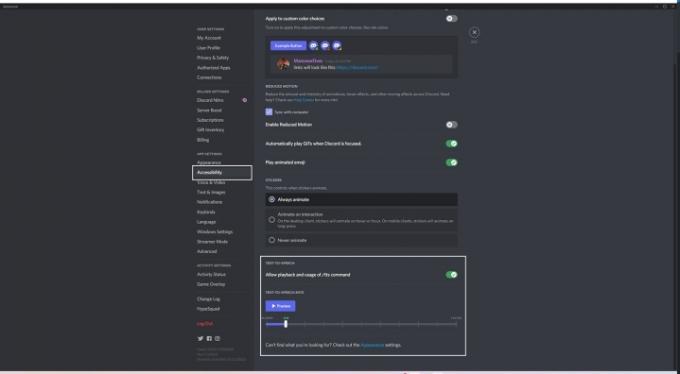
Súvisiace
- Tento robot Discord so systémom GPT vás môže naučiť nový jazyk – tu je návod, ako ho používať
- Ako používať ChatGPT na zhrnutie knihy alebo článku
- Ako udržať stav Microsoft Teams aktívny
Krok 3: Prejdite nadol a zapnite prepínač vedľa Povoliť prehrávanie a používanie príkazu /tts.
Môžete tu tiež nastaviť rýchlosť prevodu textu na reč. Odporúčame ponechať nastavenie v predvolenej polohe, ale rýchlosť hovoru môžete zrýchliť alebo spomaliť, ako chcete. Pred zatvorením nezabudnite vybrať Náhľad aby ste sa uistili, že prevod textu na reč funguje tak, ako chcete.
Ako používať prevod textu na reč na Discorde
Po nastavení prevodu textu na reč ho môžete začať používať na odosielanie správ alebo na čítanie správ. Pred ponorením si uvedomte, že medzi aplikáciou Discord a verziou prehliadača je malý rozdiel. Aplikácia obsahuje svoj vlastný jedinečný hlas na prevod textu na reč. Ak používate verziu prehliadača, hlas bude namiesto toho štandardný hlas dostupný vo vašom prehliadači.
Krok 1: Ak chcete odoslať správu s prevodom textu na reč, napíšte /tts pred vašou správou. Po odoslaní správy príkaz zmizne, ale príjemca ho bude počuť nahlas.
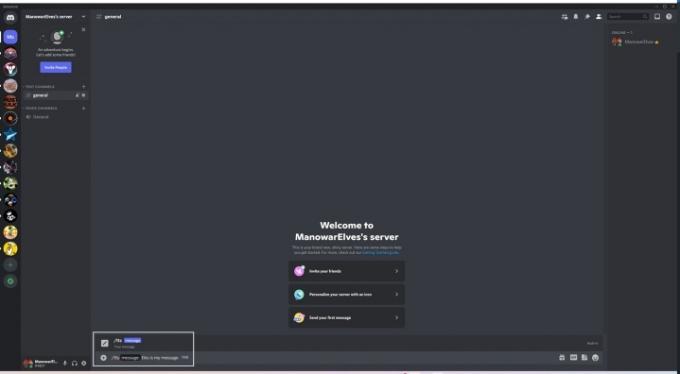
Krok 2: Ak si chcete nechať prečítať správu, umiestnite kurzor myši na správu a vyberte tri bodky na pravej strane. Potom kliknite Vysloviť správu.
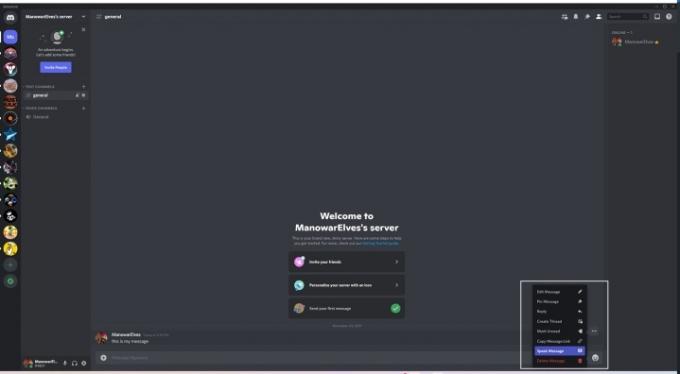
Ako nastaviť upozornenia prevodu textu na reč na Discord
Pomocou vyššie uvedenej metódy môžete zacieliť prevod textu na reč na určité správy, ktoré odosielate alebo prijímate. Môžete tiež zapnúť prevod textu na reč pre upozornenia, čo si nevyžaduje /tts príkaz alebo akékoľvek ďalšie kroky na vypočutie správ. Keď niekto uverejní správu v kanáli, budete počuť, že vám bude prečítaná.
Discord ponúka tri možnosti upozornení prevodu textu na reč. Toto sú:
- Pre všetky kanály: Zapne prevod textu na reč pre všetky správy vo všetkých kanáloch, ktorých ste súčasťou. Odporúčame ponechať túto možnosť vypnutú, aby ste sa vyhli spamu. Ak máte problémy s čítaním správ, zvážte opustenie kanálov, ktoré nepoužívate, aby ste sa vyhli množstvu upozornení.
- Pre aktuálne zvolený kanál: Zapne prevod textu na reč pre textový kanál, ktorý práve prehliadate. Toto nastavenie funguje pre konkrétny kanál, nie pre celý server, a nevyžaduje /tts príkaz.
- Nikdy: Zakáže všetok prevod textu na reč medzi kanálmi a servermi. Tým sa zakáže prevod textu na reč, aj keď niekto používa /tts príkaz.
Aj keď je ťažké vyhnúť sa spamu, ak sú všetky upozornenia prevodu textu na reč zapnuté, obťažovanie je stále v rozpore s pokynmi komunity Discord. Nezabudnite si prečítať nášho sprievodcu ako nahlásiť niekoho na Discorde ak máte problémy s nevyžiadanými upozorneniami na prevod textu na reč.
Tieto nastavenia upozornení sa nachádzajú v inej oblasti ako možnosti prevodu textu na reč. Tu je návod, ako ich nájsť.
Krok 1: Kliknite na nastavenie ikonu v Discord. Je to ikona ozubeného kolieska v ľavom dolnom rohu okna vedľa vášho avatara.
Krok 2: Pod Nastavenia aplikácie v ľavom menu vyberte Upozornenia.
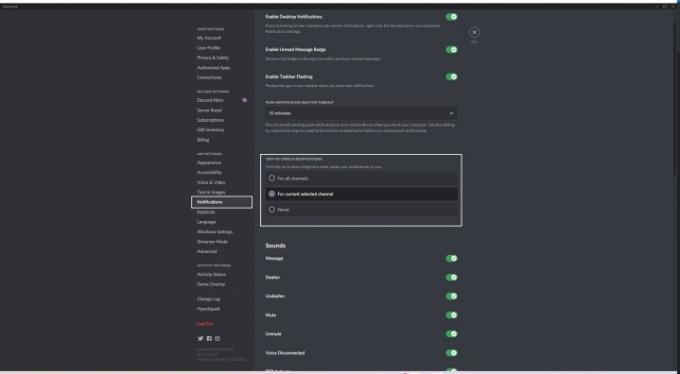
Krok 3: Pod Upozornenia prevodu textu na reč, vyberte typ upozornení, ktoré chcete.
Prevod textu na reč je skvelá funkcia v Discord, ale pravdepodobne budete musieť experimentovať s upozorneniami, aby to fungovalo tak, ako chcete. Našťastie sú všetky možnosti prevodu textu na reč vzdialené len pár kliknutí.
Odporúčania redaktorov
- Ako testujeme notebooky
- Ako používať prenosný počítač so sekundárnym monitorom
- Ako zálohovať iPhone pomocou Mac, iCloud alebo PC
- Ako používať DALL-E 2 na generovanie obrázkov AI
- Ako zostaviť počítač od začiatku: Príručka pre začiatočníkov na zostavenie vlastného stolného počítača
Zlepšite svoj životný štýlDigitálne trendy pomáhajú čitateľom mať prehľad o rýchlo sa rozvíjajúcom svete technológií so všetkými najnovšími správami, zábavnými recenziami produktov, užitočnými úvodníkmi a jedinečnými ukážkami.




